Opsi pesan harian di Yahoo Mail muncul di bilah menu di Kotak Masuk Anda dan di layar Tulis. Ini terdiri dari opsi untuk menangani pesan dan komposisi individual -- menghapus email, memindahkan email, mengubah gaya teks, dan sebagainya. Untuk opsi yang memengaruhi cara kerja seluruh akun Anda -- tanda tangan, filter, opsi keamanan, dll. -- buka layar Pengaturan.
Opsi Pesan
Opsi Yahoo Mail untuk bekerja dengan email masuk tertentu muncul di bilah menu di atas Kotak Masuk. Untuk memformat email keluar, gunakan bilah alat di bawah pesan pada layar Tulis.
Video Hari Ini
Opsi Surat Masuk
Untuk menangani pesan di kotak masuk Anda, periksa satu atau beberapa email dan pilih opsi dari bilah menu untuk Menghapus, Pindah atau tandai pesan sebagai Spam. Untuk opsi lain, seperti menandai pesan sebagai belum dibaca, klik Lagi.

Bilah menu ini juga muncul saat membaca email.
Kredit Gambar: Gambar milik Yahoo
Opsi Pemformatan
Di bawah area komposisi dalam email keluar, Anda akan menemukan opsi untuk memformat teks Anda. Klik
Tt untuk mengubah font atau ukuran teks, B untuk berani, Saya untuk mencetak miring atau SEBUAH untuk mengubah warna. Opsi ini hanya berlaku untuk email saat ini: pilih blok teks dan kemudian klik opsi untuk menerapkannya ke pilihan, atau klik opsi tanpa memilih teks untuk menggunakannya untuk input yang akan datang.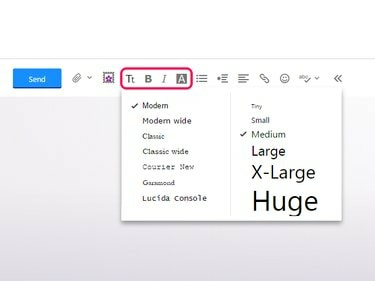
Toolbar ini juga menawarkan daftar bullet dan indentasi.
Kredit Gambar: Gambar milik Yahoo
Tip
Bilah alat tidak menawarkan ikon garis bawah, jadi tambahkan garis bawah dengan menekan Ctrl-U. Jalan pintas Ctrl-B dan Ctrl-I tebal dan miring, masing-masing.
Opsi Seluruh Akun
Untuk opsi yang memengaruhi seluruh akun Yahoo Mail Anda, alih-alih pesan tertentu, arahkan mouse ke ikon roda gigi dan pilih Pengaturan.
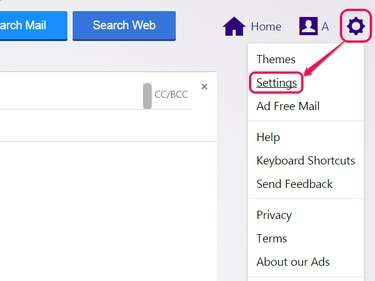
Atau untuk mengubah gambar latar situs, klik Tema.
Kredit Gambar: Gambar milik Yahoo
Yahoo Mail memiliki lusinan pengaturan untuk menyesuaikan situs sesuai keinginan Anda. Setelah mengubah pengaturan, klik Menyimpan menyelesaikan. Beberapa bagian dan pengaturan yang paling berguna diperkenalkan di sini.
Melihat Email
pada Melihat Email tab, pilih tampilan kotak masuk Anda dan cara mengatur email. Opsi mencakup apakah akan menampilkan pratinjau email di kotak masuk dan seberapa cepat menandai pesan sebagai telah dibaca. Jika Anda tidak menyukai cara Yahoo Mail kelompok menjawab bersama-sama, matikan Aktifkan Percakapan. Untuk mengembalikan seluruh situs ke gaya yang lebih lama dan lebih sederhana, ubah Versi Email ke Dasar.

Cuplikan adalah pratinjau satu baris di baris subjek email.
Kredit Gambar: Gambar milik Yahoo
Menulis Email
Di Menulis Email, Anda akan menemukan opsi tentang menambahkan penerima ke daftar kontak Anda dan opsi untuk font dan ukuran teks default email keluar Anda. Anda tidak dapat mengatur warna font default, tetapi jika Anda menggunakan a tanda tangan (memilih Tampilkan Tanda Tangan Teks Kaya), tanda tangan Anda dapat menyertakan opsi pemformatan seperti warna.
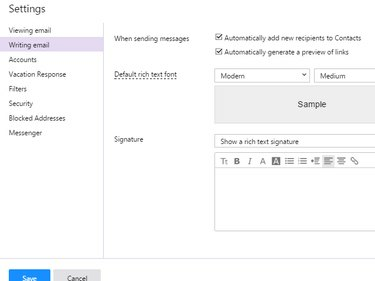
Opsi tanda tangan lainnya menyediakan tanda tangan teks biasa tanpa pemformatan.
Kredit Gambar: Gambar milik Yahoo
Akun
NS Akun tab menunjukkan opsi untuk akun Yahoo Anda, termasuk Yahoo Mail dan layanan lainnya. Kunjungi tab ini untuk Ubah Kata Sandi Anda, tambahkan alamat email baru, edit profil Anda, atau tautkan ke Facebook.
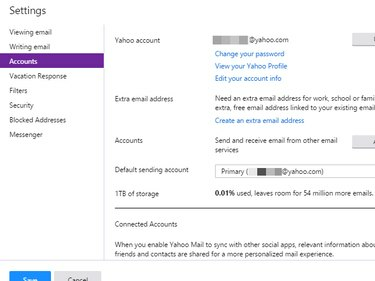
Tab ini juga menunjukkan berapa banyak penyimpanan yang telah Anda gunakan.
Kredit Gambar: Gambar milik Yahoo
Filter
Filter membantu Anda mengatur pesan masuk -- atau mengabaikan jenis pesan tertentu sama sekali -- dengan menempatkan email ke dalam folder berbeda berdasarkan kriteria tertentu. pada Filter tab, klik Menambahkan untuk membuat saringan baru. Beri nama filter untuk mengidentifikasinya, lalu tambahkan kriteria yang cocok, seperti pengirim email atau baris subjek. Pilih folder tempat filter akan menyimpan email yang cocok dan klik Menyimpan.
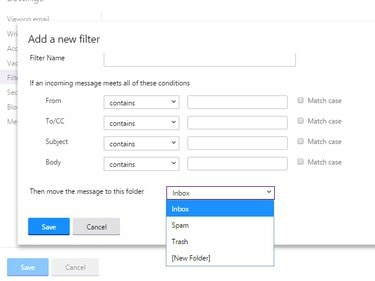
Pilih folder Sampah untuk menghapus email yang cocok secara otomatis.
Kredit Gambar: Gambar milik Yahoo
Tip
Untuk sepenuhnya mengabaikan pengirim tertentu, tambahkan alamat email ke Alamat yang Diblokir tab sebagai gantinya.
Keamanan
NS Keamanan tab memiliki tiga opsi. Tampilkan Gambar di Email menyetel apakah akan menampilkan gambar terlampir secara otomatis atau hanya setelah klik. Memilih Tidak pernah secara Default atau Selalu, Kecuali di Folder Spam. Gambar dalam spam dapat memperingatkan spammer bahwa Anda telah membuka pesan, sehingga Anda tidak dapat memilih untuk selalu menampilkan gambar dalam folder Spam. Opsi kedua mengatur seberapa cepat untuk menghapus email spam. Opsi terakhir memungkinkan Anda membuat alamat sekali pakai, yang membantu Anda menghindari spam saat mendaftar ke situs web atau tetap anonim saat memberikan alamat email Anda kepada orang asing. Untuk memulai, klik Buat Nama Dasar dan pilih nama sebagai dasar untuk semua alamat sekali pakai Anda.
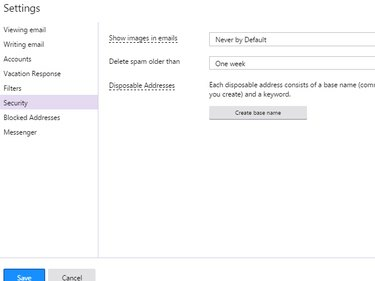
Anda hanya mendapatkan satu nama dasar dan tidak dapat mengubahnya nanti.
Kredit Gambar: Gambar milik Yahoo


